< この記事をシェア >
Twitterで指定した時間に投稿することができる「予約ツイート」の使い方です。
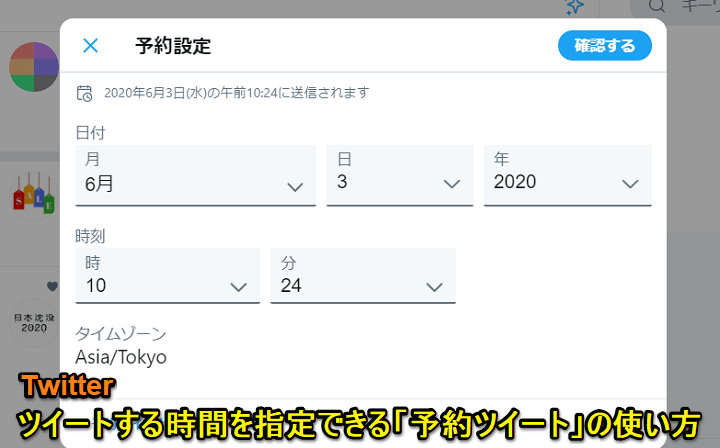
Twitterに「予約ツイート」が正式機能として登場しています。
以前からテスト中と伝えられていた機能がついに正式登場となります。
予約ツイートは、そのままですが、あらかじめツイートする内容と時間を設定⇒指定した時間になると投稿される、というものです。
これまでもサードパーティーアプリなどを使えば予約ツイートが利用できましたが、ついにTwitterの公式機能として登場しました。
予約しておいても実際にツイートされる時間までに削除、編集もできます。
この記事では、Twitterで指定した時間にツイートする「予約ツイート」の使い方を紹介します。
※記事作成時の現状は、PCブラウザ版でのみ予約ツイートを利用可能でiPhone、Android版では利用できませんでした。
【Twitter】指定した時間に投稿できる「予約ツイート」の使い方
予約ツイートの作成手順
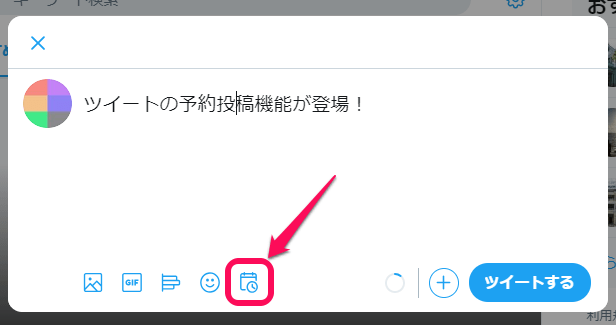
Twitterにアクセスして通常通りツイートを作成します。
文章入力の下にあるタイマーの様なアイコンをタップします。
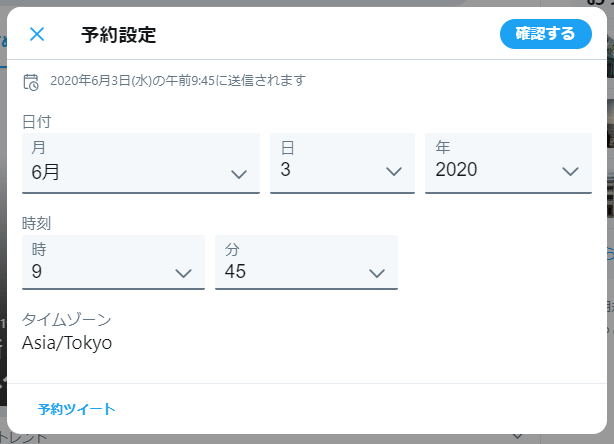
予約ツイートの設定画面が表示されます。
↑で入力したツイートを実際に行いたい時間をセットします。
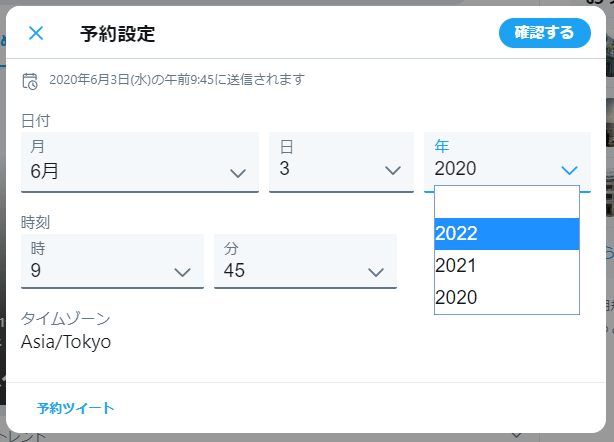
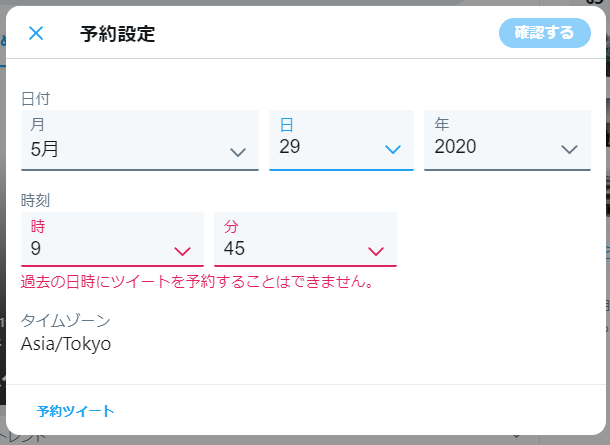
予約ツイートは2022年まで対応していました。
けっこう先までセットできるのでタイムカプセル的な投稿ができるかも…
また現在時刻より過去の時間を選択すると「過去の日時にツイートを予約することはできません」とエラーが表示されます。
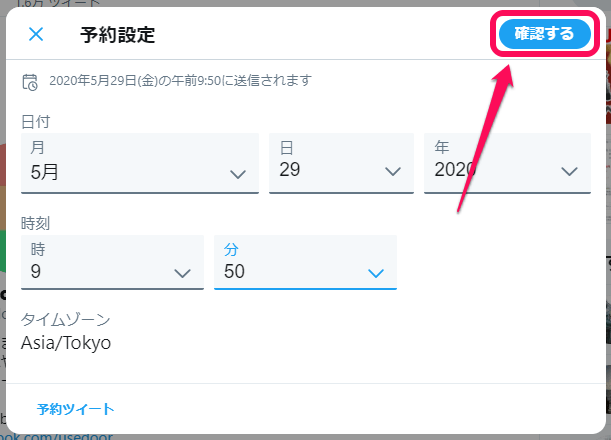
予約ツイートする時間を指定したら右上の「確認する」を選択します。
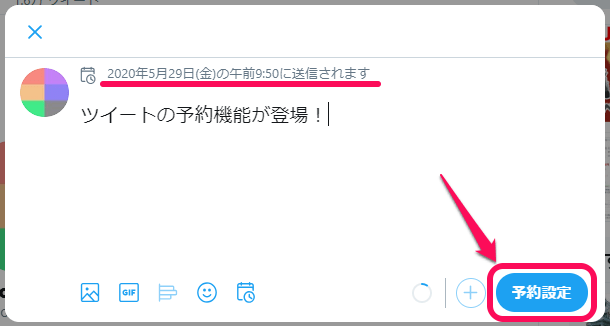
指定した日時が表示されていることを確認し「予約設定」を選択すれば完了です。
指定した時間がきたら自動的にツイートされます。
投稿前の予約ツイート一覧を確認する方法
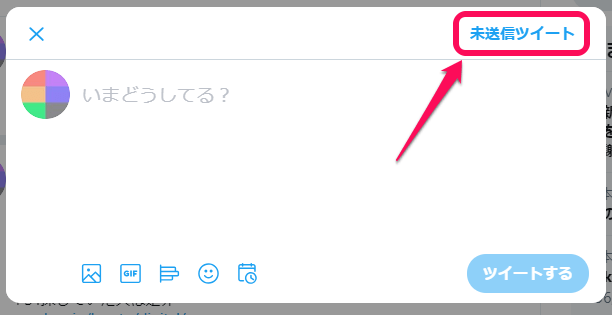
⇒ https://twitter.com/compose/tweet/unsent/drafts
投稿前の予約ツイートは、未送信ツイート(下書きと同じところ)に保存されています。
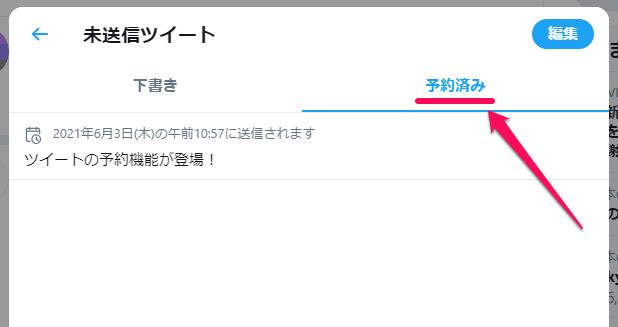
未送信ツイート内の「予約済み」を選択すると、指定した時間がきていない送信待機中の予約ツイート一覧が表示されます。
投稿前の予約ツイートを編集する方法
内容の修正、ツイートする時間の再セットができる
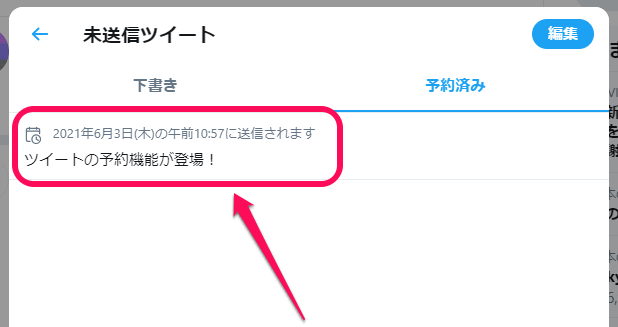

未送信ツイートにあるツイートを選択すると、内容やツイートする時間の再セットを行うことができます。
投稿前の予約ツイートを削除する方法
一括削除にも対応
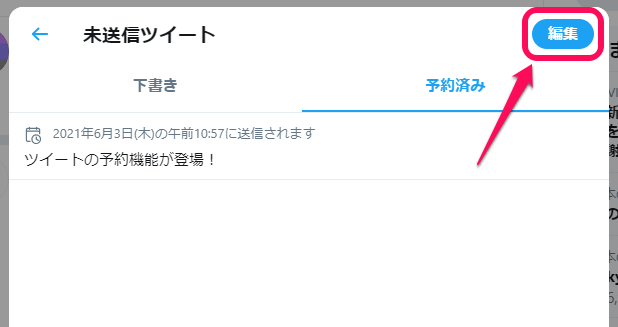
予約ツイートの削除(予約取り消し、ツイ消し)もできます。
未送信ツイート画面右上の「編集」を選択します。
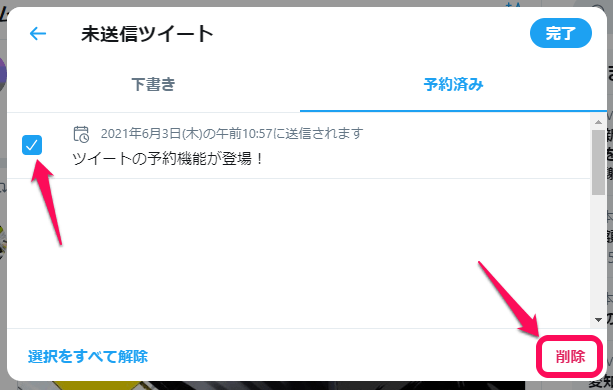
予約ツイートの横にチェックボックスが表示されます。
削除したい予約ツイートにチェックを入れます。
複数の予約ツイートを選択することもできます。
削除するツイートに全てチェックをつけたら右下の「削除」を選択します。
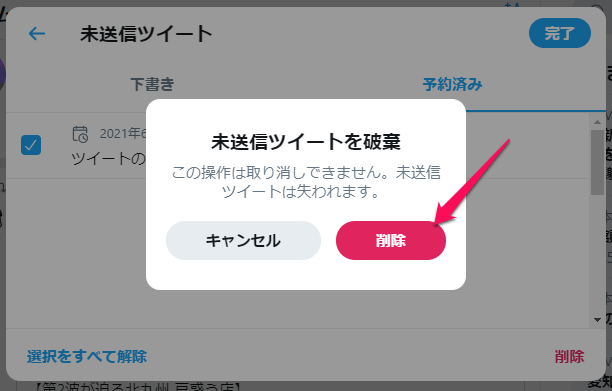
ツイート破棄の警告が表示されます。
「削除」を選択すると予約ツイートが削除されます(完全に削除されて復元できないのでご注意を)
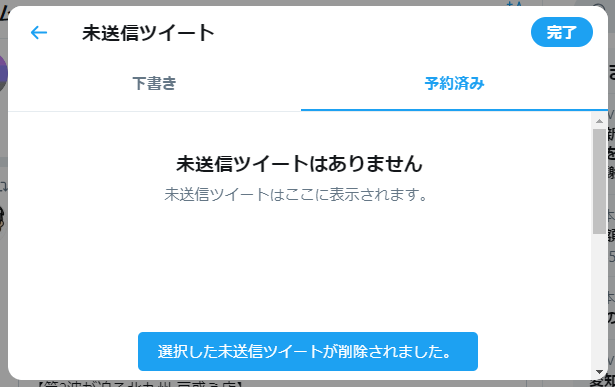
投稿前の予約ツイートが削除されました。
いろんな使い方ができる投稿する日時を指定できる予約ツイート
おもしろい機能なので是非使ってみて
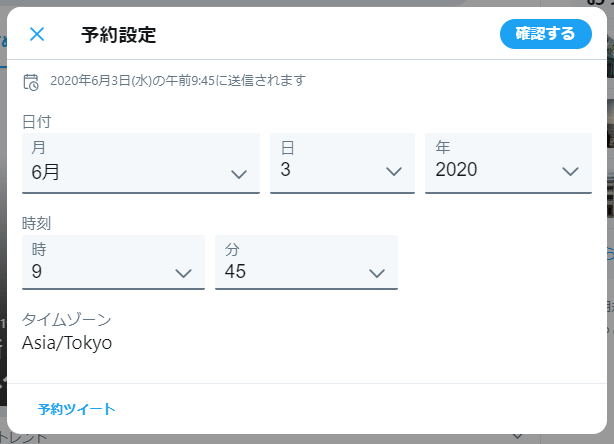
Twitter公式の「予約ツイート」機能の使い方はこんな感じです。
あらかじめ指定した日時にツイートを行うことができる面白い機能で様々な使い方が考えられます。
今後はスマホアプリ版でも利用できるようになると思います。
Twitterユーザーさんは是非!
< この記事をシェア >
\\どうかフォローをお願いします…//
この【Twitter】日時を指定して投稿できる『予約ツイート』の使い方 – 送信前のつぶやき一覧の確認、編集、削除手順の最終更新日は2020年5月29日です。
記事の内容に変化やご指摘がありましたら問い合わせフォームまたはusedoorのTwitterまたはusedoorのFacebookページよりご連絡ください。


























